本ページにはプロモーションが含まれています
【完全ガイド】購入履歴が消えた!ebookjapanの履歴について徹底解説
以前の「eBookJapan」の購入履歴が消えてしまった… 「ebookjapan」の購入履歴は削除できる? この記事ではこんなお悩みを解決します。 「ebo...
マンガ ebookjapan目次
- 以前の「eBookJapan」の購入履歴が消えてしまった…
- 「ebookjapan」の購入履歴は削除できる?
この記事ではこんなお悩みを解決します。
「ebookjapan(イーブックジャパン)」は85万冊以上の作品を配信しており、特にマンガの品揃えが魅力的な電子書籍サービスです。
株式会社イーブックイニシアティブジャパンが2000年から運営しているサービスで、以前は「eBookJapan(BとJが大文字)」という名前でした。それが、2019年2月にヤフー株式会社が運営する「Yahoo!ブックストア」と統合して現在の「ebookjapan」にリニューアルされました。
そのため「以前の『eBookJapan』の時の購入履歴が消えてしまった…」とお悩みの方も多いのではないでしょうか?
ご安心ください。「eBookJapan」の購入履歴は、現在の「ebookjapan」の中にしっかりと残っています!
今回は、以前の「eBookJapan」の購入履歴の見方や「ebookjapan」の購入履歴の仕組みについてご紹介します!
以前の「eBookJapan」や「ebookjapan」の購入履歴でお悩みの方は、ぜひ本記事を参考にしてみてください。
本記事の情報は2021年11月時点のものです。 サービス内容は日々変更するので、最新の情報は「ebookjapan」の公式サイトにてご確認ください。
以前の「eBookJapan」の購入履歴が消えた時の対処法
「Yahoo!ブックストア」と統合して「ebookjapan」に生まれ変わったことで、以前の「eBookJapan」の時の購入履歴が見られなくなってしまった…。
こんなお悩みを抱えてはいませんか?
ご安心ください。以前の「eBookJapan」の頃に購入した作品は全て「ebookjapan」の購入履歴から確認できます!
こちらが以前の「eBookJapan」の購入履歴の確認方法(スマホver.)です。
以前の「eBookJapan」の購入履歴が確認できるのは「ブラウザ版」のみです。 「アプリ版」では確認できないので注意しましょう!
STEP.1 「ebookjapan」の公式サイトにアクセスして「≡」をタップ
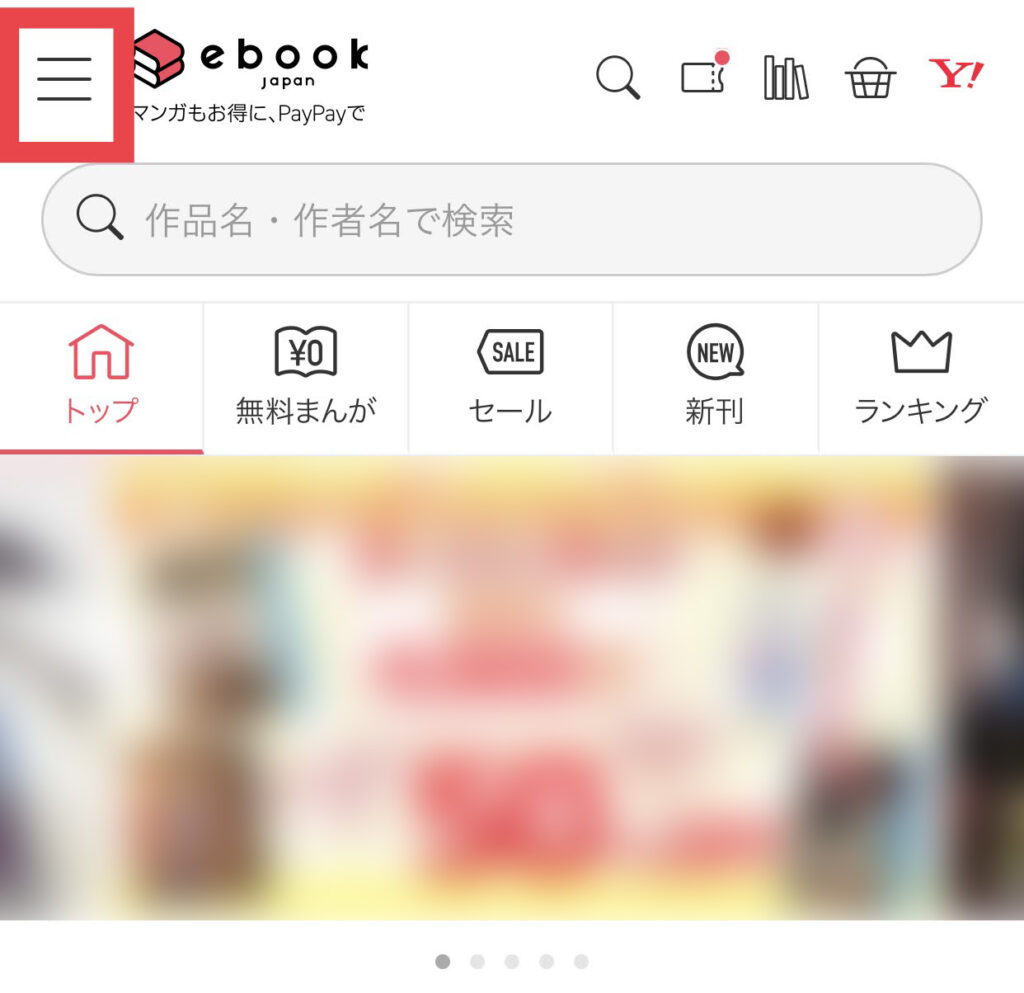
まずは「ebookjapan」の公式サイトにアクセスします。
アクセスできたら、TOPページの左上にある「≡」をタップします。
STEP.2 「購入履歴」をタップ
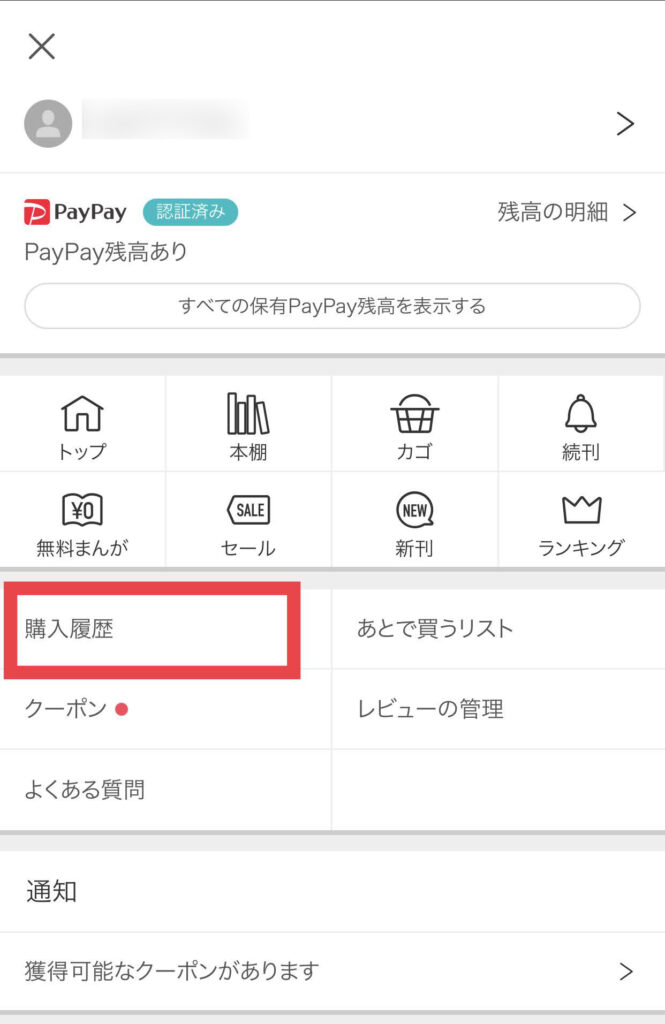
ページの中程にある「購入履歴」をタップします。
※未ログインの場合はここでログイン画面が表示されるので、登録情報を入力してログインしましょう。
STEP.3 「以前の購入履歴」をタップ
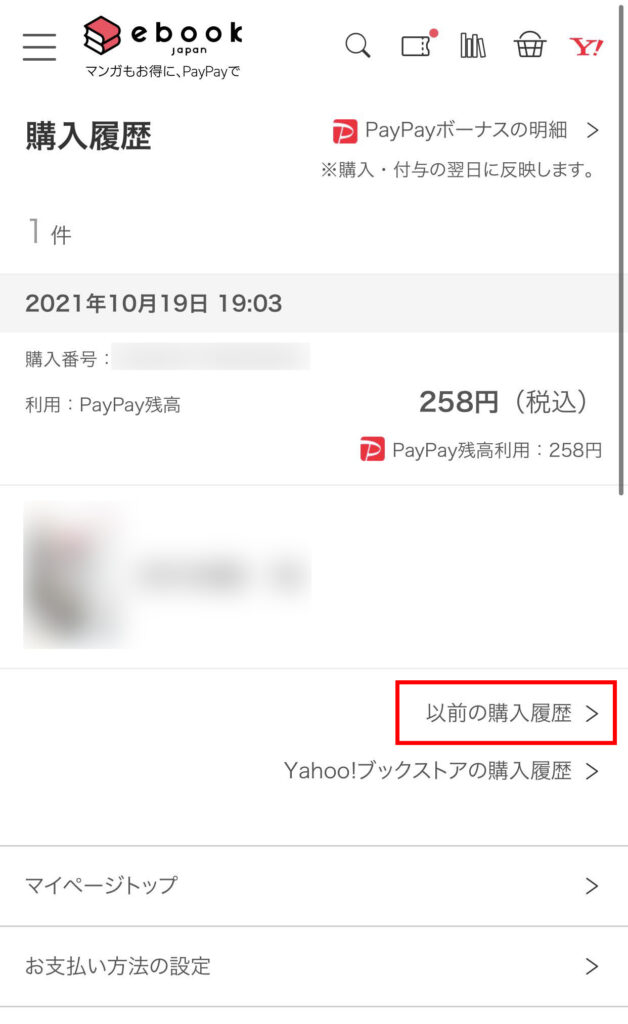
このページで「ebookjapan」の購入履歴の確認ができます。
以前の「eBookJapan」の購入履歴を確認したいときは「以前の購入履歴」をタップしましょう。
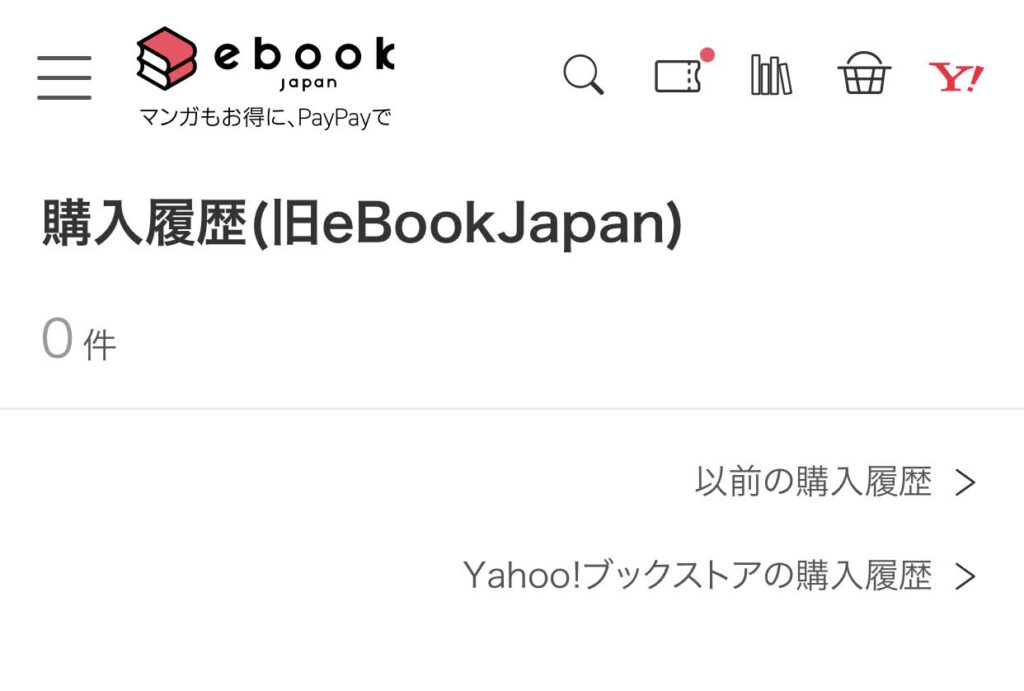
このページで以前の「eBookJapan」の購入履歴が確認できます!
ちなみに「Yahoo!ブックストア」の頃に購入した作品の履歴も同じ方法で確認できます。
STEP.1 「購入履歴」のページにある「Yahoo!ブックストアの購入履歴」をタップ
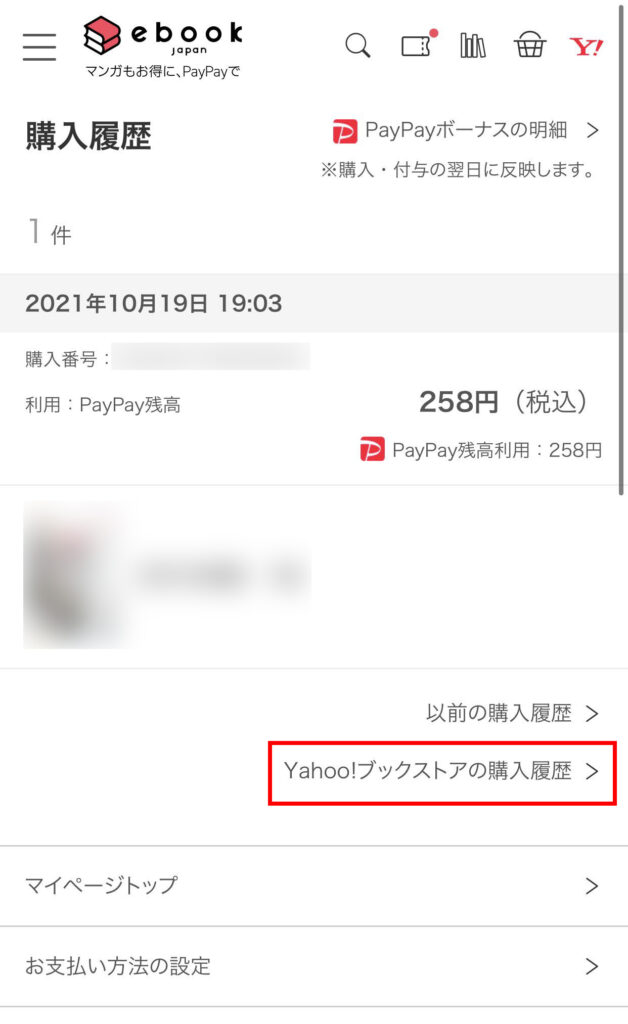
先ほどの「購入履歴」のページで「以前の購入履歴」の下にあった「Yahoo!ブックストアの購入履歴」をタップします。
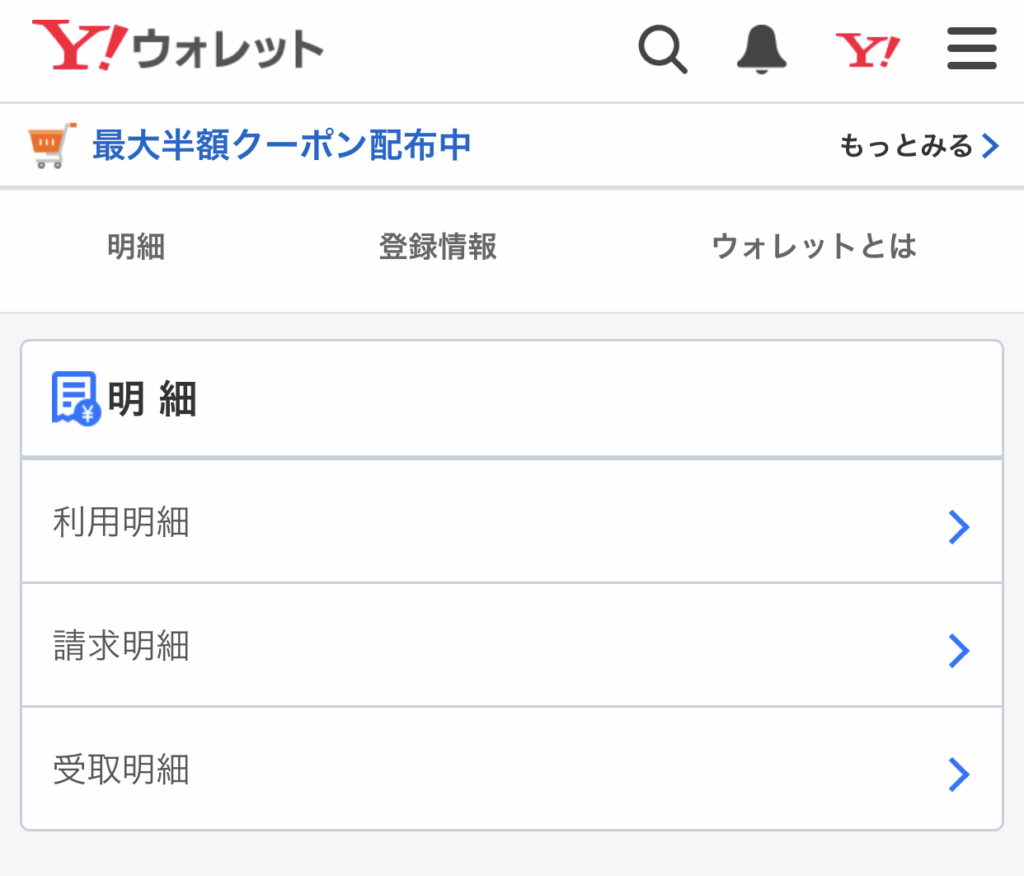
これで「Yahoo!ブックストア」の購入履歴も確認できます!
以前の「eBookJapan」や「Yahoo!ブックストア」の購入履歴の場所をお探しの方は、ぜひこの方法をお試しください。
「ebookjapan」の購入履歴は削除できない
次は「ebookjapan」の購入履歴の仕組みについて詳しく解説します。
- 「ebookjapanの購入履歴に、どうしても他人に見られたくない作品がある」
- 「購入作品が増えてきたので整理したい」
このような理由で、ebookjapanの購入履歴を削除したいという声をよく耳にします。
しかし残念ですが、ebookjapanの購入履歴は削除できません。
ただ、ebookjapanは購入履歴の削除はできませんが、閲覧履歴を削除したり、購入した本を整理したりすることは可能です!
この方法を使えば、購入履歴の削除と同等の操作ができるので、試す価値は十分にありますよ!
閲覧履歴の削除はできる
ebookjapanは購入履歴の削除はできないものの、閲覧履歴の削除はできます!
閲覧履歴を削除できれば、普段読んでいる作品が他人にバレる心配が一切ありません。
閲覧履歴は、TOPページをかなり下にスクロールした場所にある「最近読んだ作品」から確認できます。
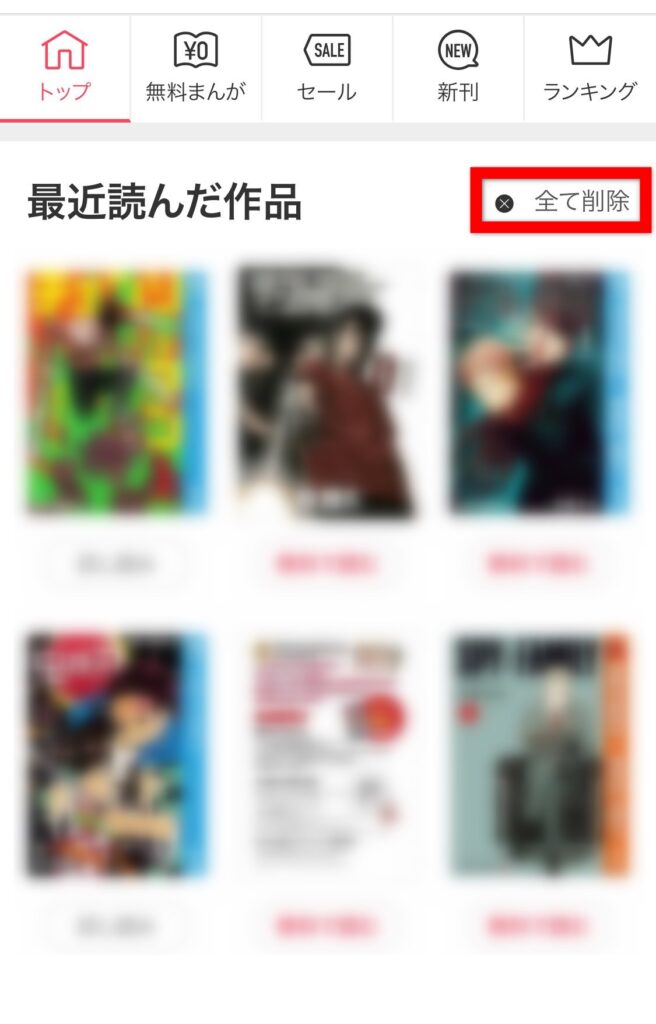
右上にある「×全て削除」をタップすれば、閲覧履歴を一括で削除できます!(※個別で削除することはできません)
閲覧履歴を残しておきたくない方は、この方法でこまめに削除しましょう。
「購入した本」を整理することはできる
ebookjapanは購入履歴の削除はできないものの、購入した本の整理はできます!
購入した本を整理するページでは、作品の削除やフォルダの整理ができます。
こちらが「ebookjapan」で購入した本を整理する方法(スマホver.)です。
STEP.1 TOPページの右上にある「本棚マーク」をタップ
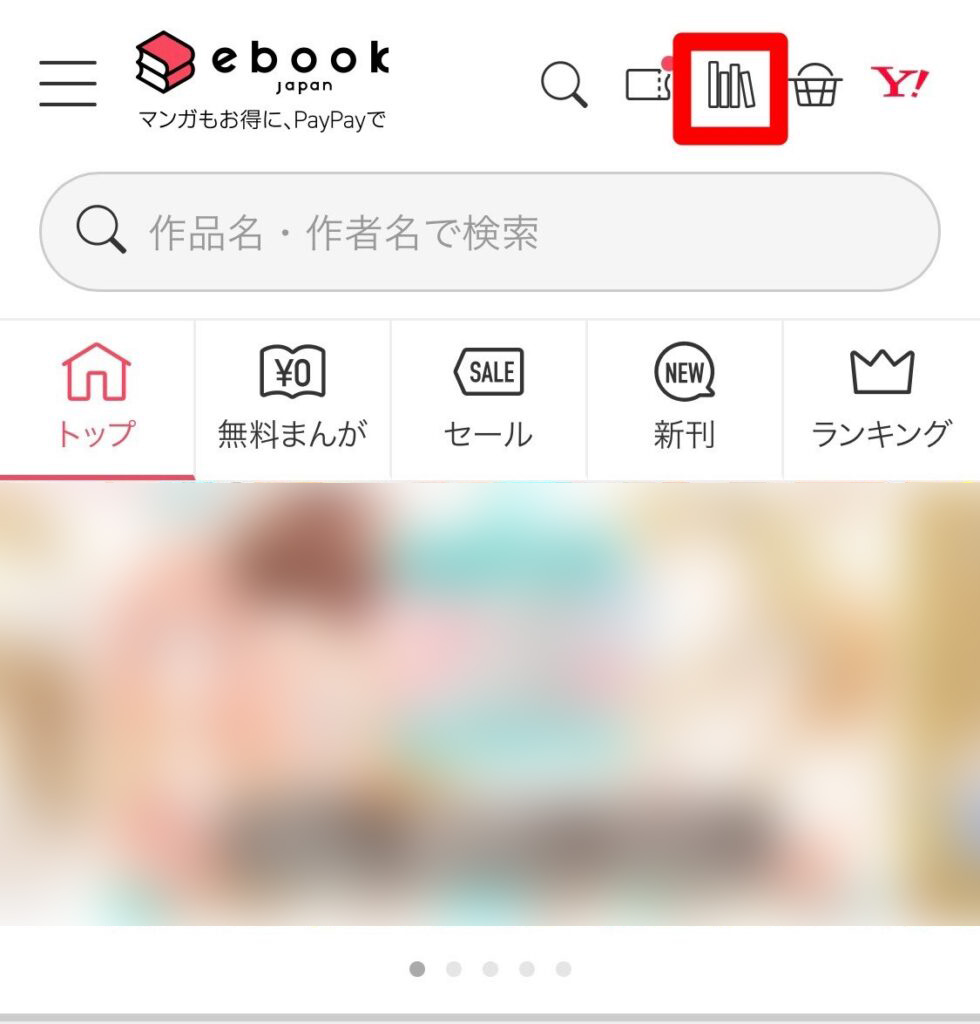
「ebookjapan」のTOPページの右上にある「本棚マーク」をタップします。
STEP.2 「…」→「整理」→「書籍削除」の順にタップ
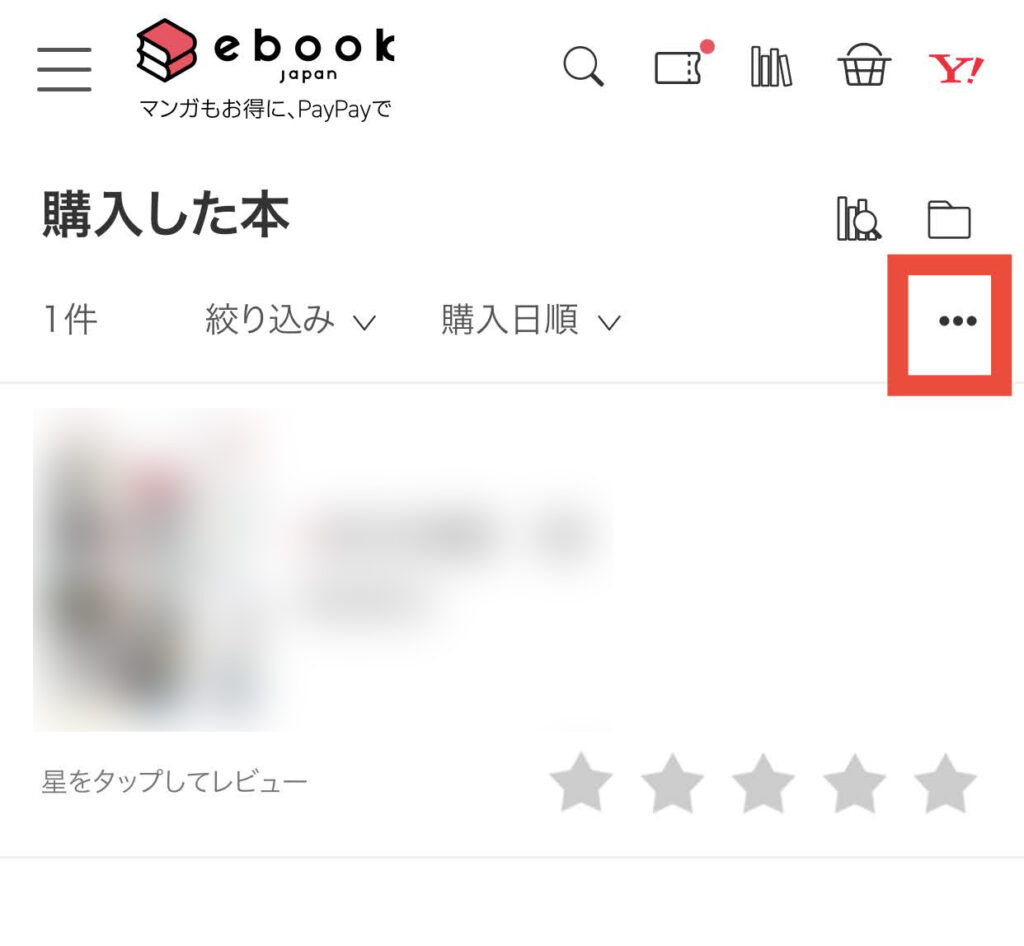
「本棚マーク」をタップすると「購入した本」を確認できるページに変わります。
ページの右側にある「…」をタップします。
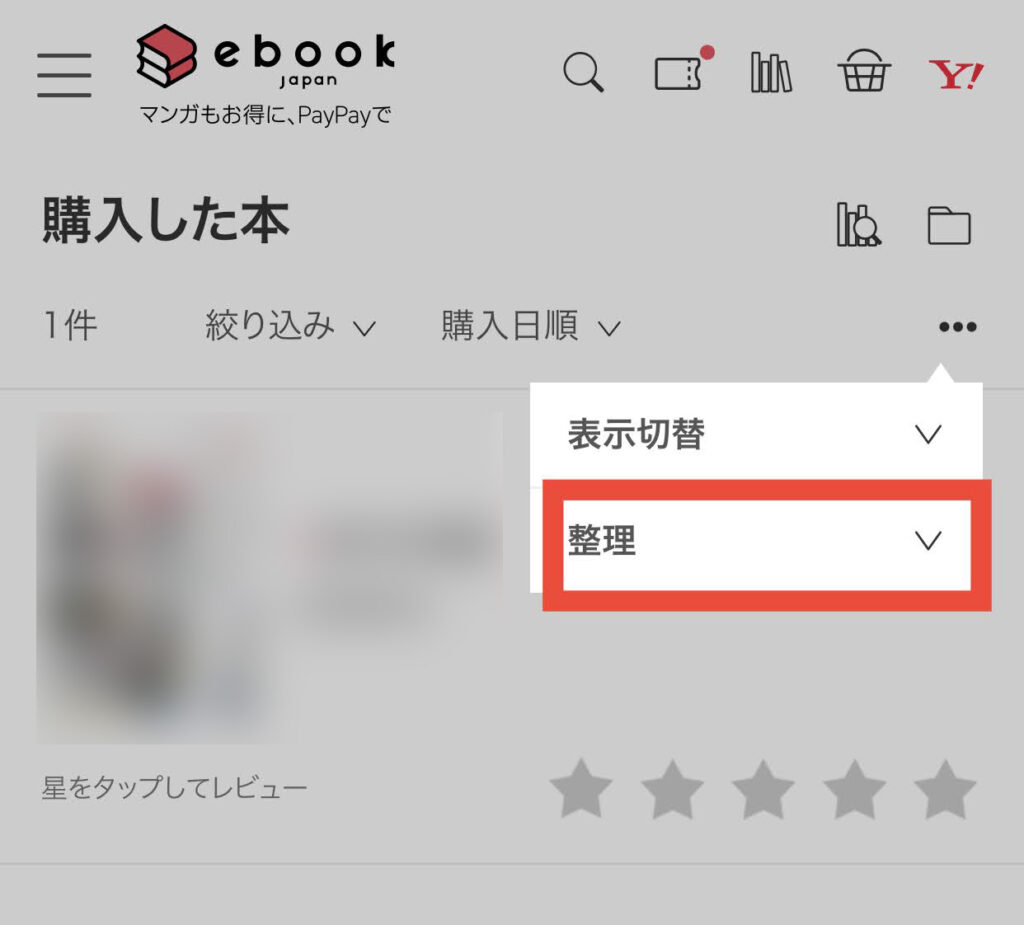
「…」をタップ後「整理」を選択すると、フォルダへの追加や書籍の削除ができるボタンが表示されます。
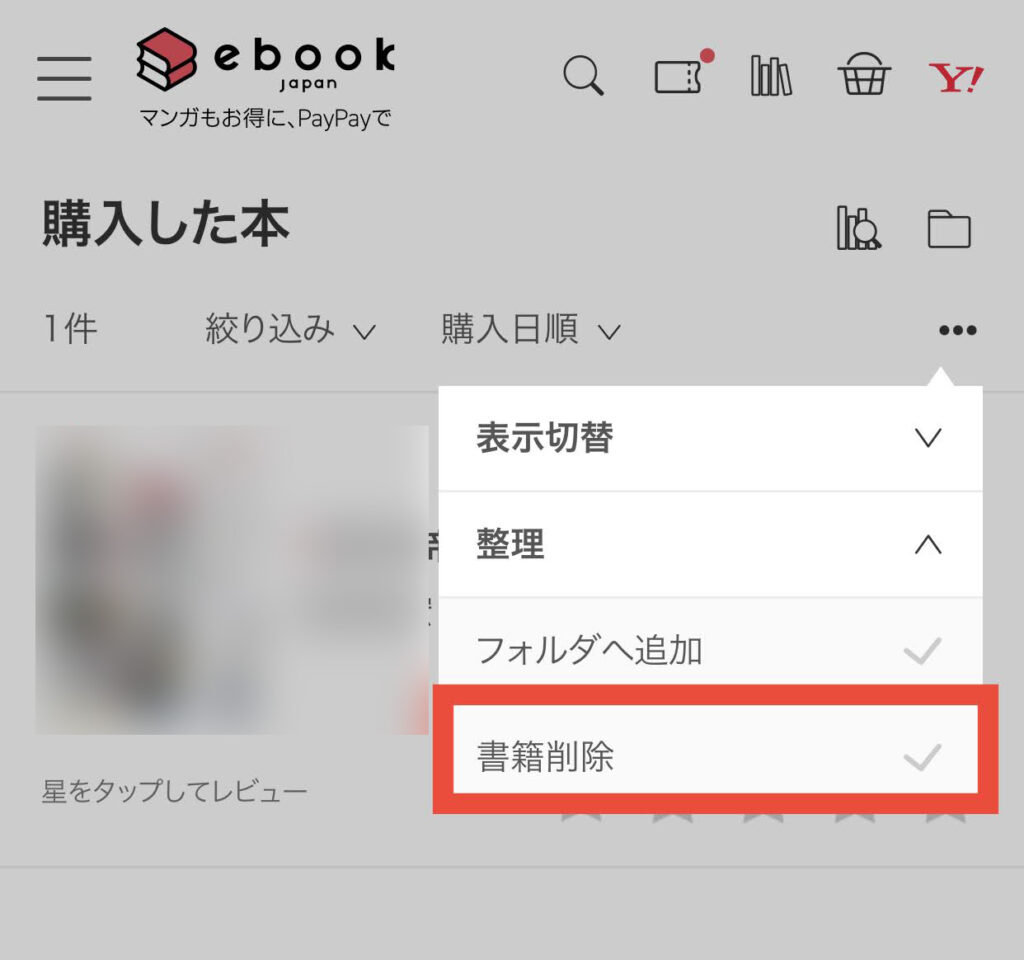
購入した本を削除したい場合は、このまま「書籍削除」をタップしましょう。
STEP.3 「削除」→「削除する」をタップ
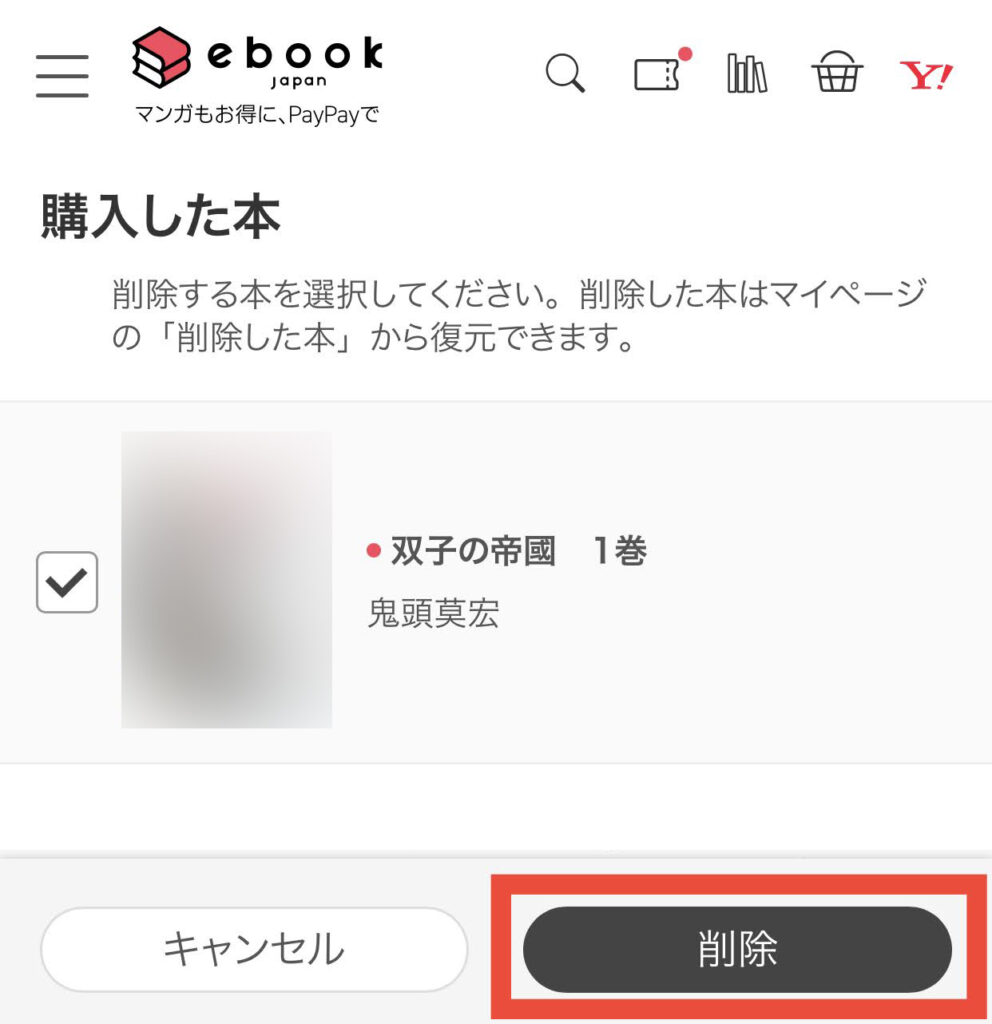
確認画面が表示されるので、作品を確認して間違いなければ「削除」をタップします。
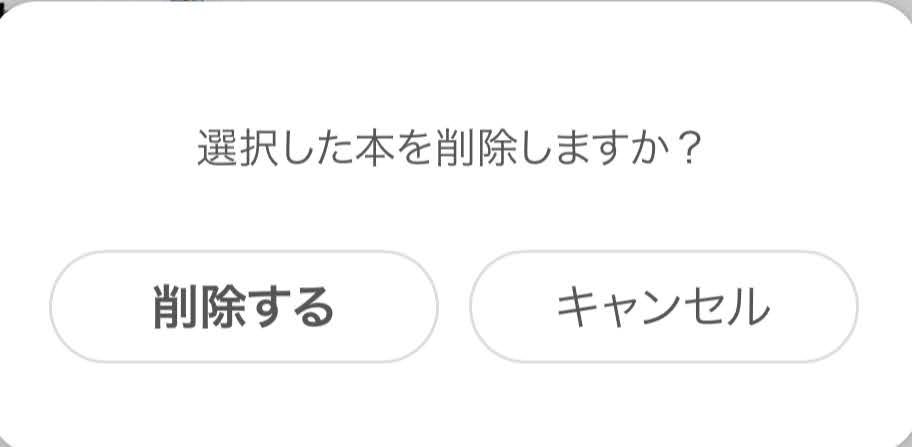
最終確認でもう一度確認画面が表示されるので、問題なければ「削除する」をタップしましょう。これで完了です。
購入した本を削除したいときは、ぜひこの方法をお試しください。
削除した本の復元方法
購入した本は、本棚を整理すれば削除できることが分かりました。
しかし、中には「一度削除してしまうと二度と元に戻せないの?」と心配な方もいるでしょう。
ご安心ください。削除した本は簡単に復元できます!
こちらが削除した本の復元方法(スマホver.)です。
STEP.1 TOPページの「≡」をタップ
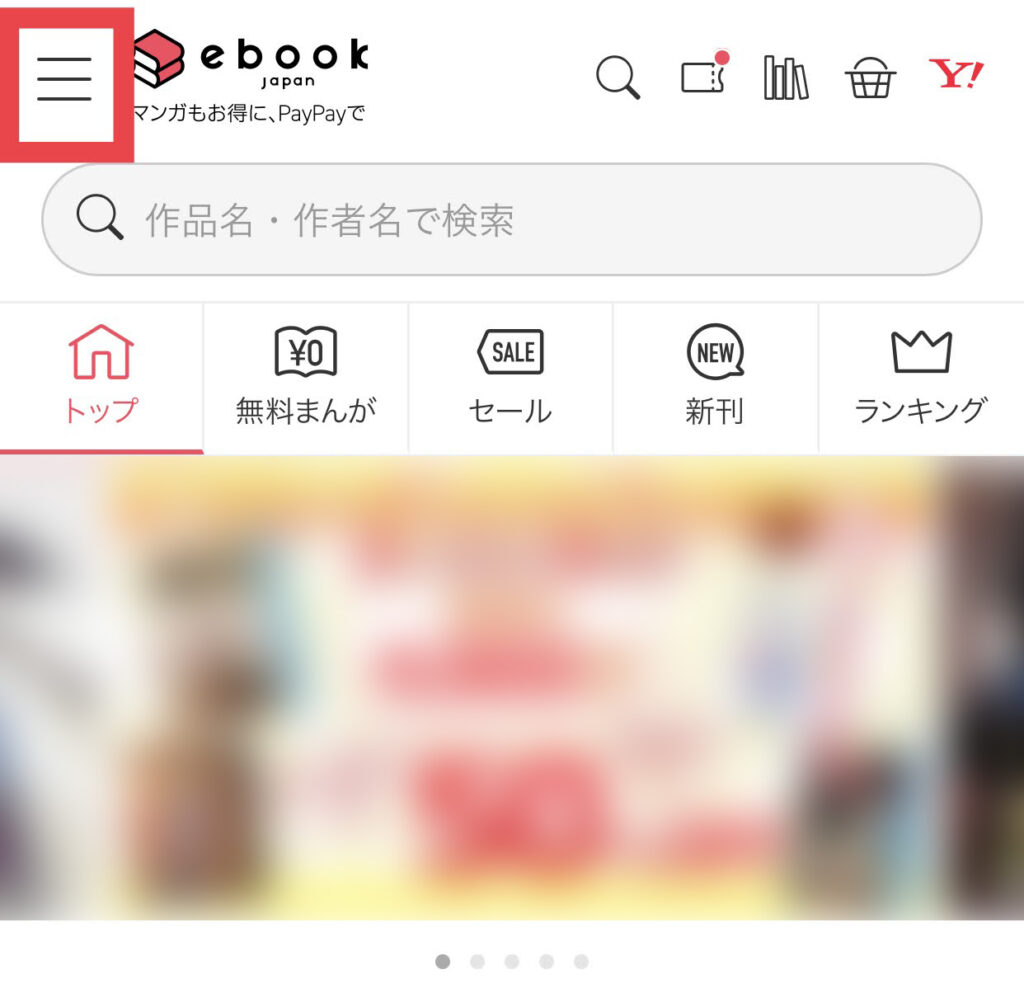
TOPページの左上にある「≡」をタップします。
STEP.2 「アカウント名」をタップして「マイページ」を開く
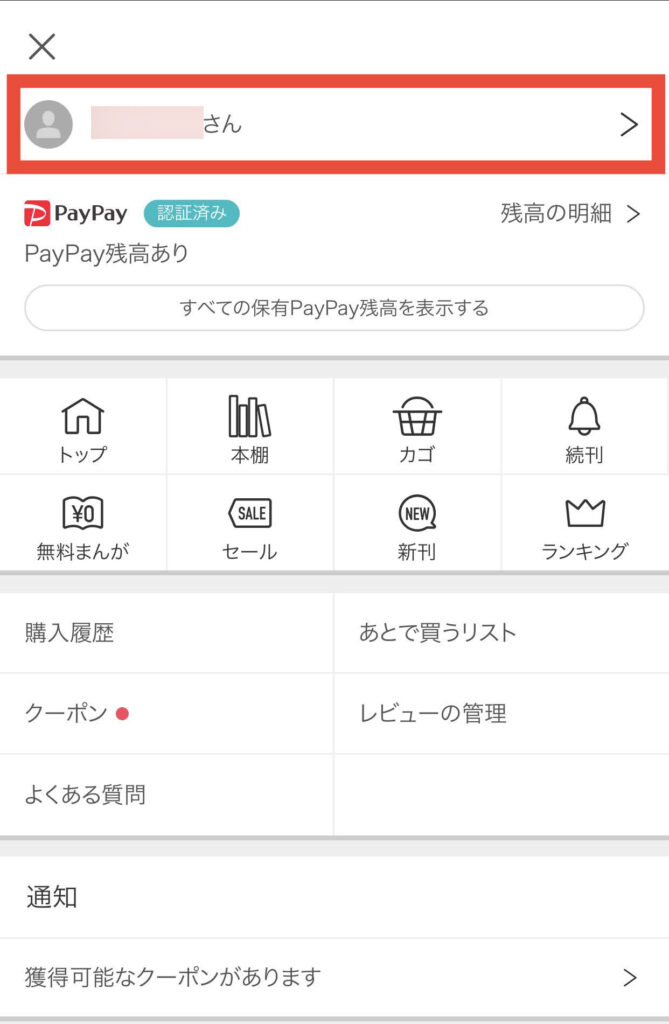
ページ上部にある、自分の「アカウント名」をタップして「マイページ」を開きます。
STEP.3 「削除した本」をタップ
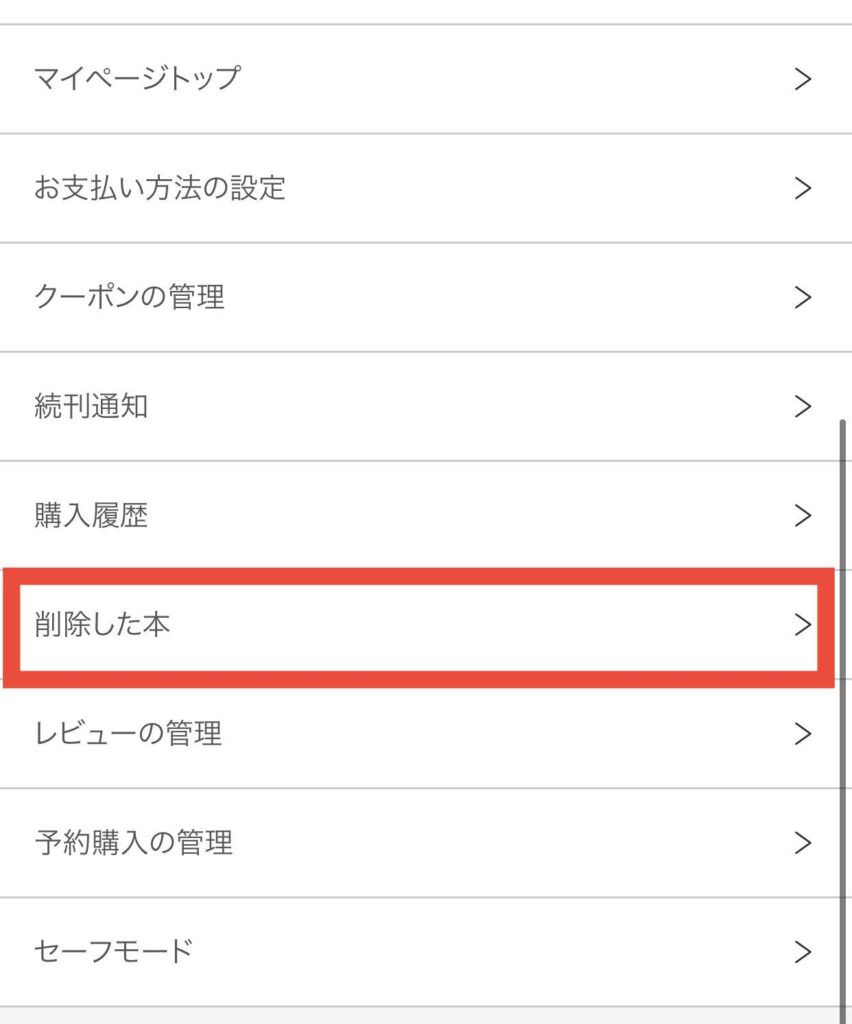
「マイページ」を開いたら、ページを下にスクロールして「削除した本」をタップします。
STEP.4 「本棚に戻す」をタップ
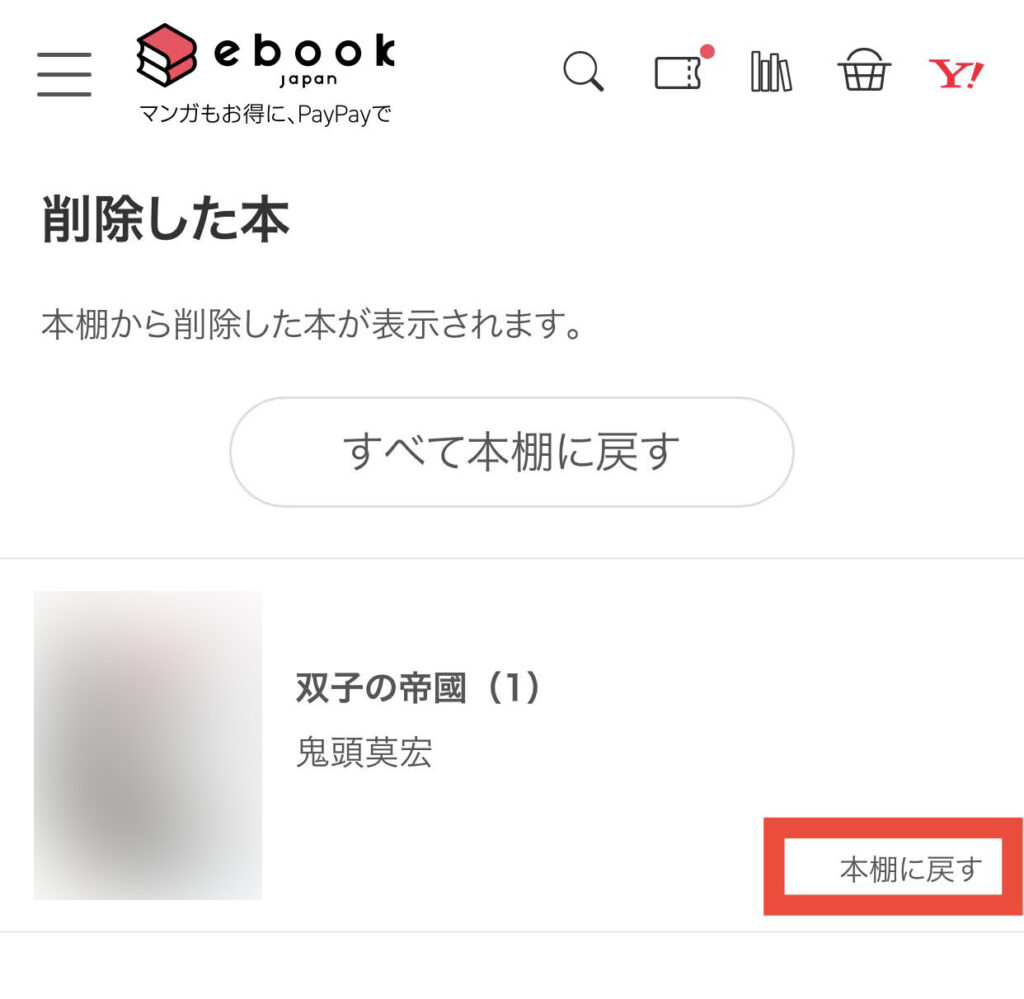
削除した本が一覧で表示されます。
本棚に復元したい本を見つけたら、作品の右側にある「本棚に戻す」をタップしましょう。
これで一度削除した本が「購入した本」に戻ります!
購入した本を間違って削除してしまった時や、元に戻したい本があるときは、ぜひこの方法をお試しください。
「ebookjapan」のマンガの画像データを完全に削除する方法
「ebookjapan」を毎日利用していると、スマホやPCなどの利用端末の動作が徐々に重くなることがあります。
実はこれは「キャッシュ」が溜まっていることが大きな要因です。
「キャッシュ」は一度アクセスしたWebサイトや、起動したアプリなどのデータを一時的に保存しておくことで、次に閲覧する際に1からデータを読み込む必要がなくなる便利な機能です。 これにより、サイトやアプリの表示・動作スピードを上げることができます。 一方で、データが蓄積するにつれてストレージ容量が圧迫されると、動作が重くなってしまうのが難点です。
そこでこの章では、PCとスマホそれぞれのキャッシュの削除方法をご紹介します。
PC版のキャッシュ削除方法
まずはPC版のキャッシュ削除方法をご紹介します。
- PCで「Google Chrome」を開く
- ページの右上にある「︙」をクリックして「設定」を選択
- 「プライバシーとセキュリティ」をクリック
- 「閲覧履歴データの削除」をクリック
- 期間を「全期間」に設定
- 「キャッシュされた画像とファイル」のみにチェック
- 「データ削除」ボタンをクリックすれば完了
PC版は上記の手順でキャッシュの削除ができます!
スマホ版のキャッシュ削除方法
次はスマホ版のキャッシュ削除方法をご紹介します。
iPhone(iOS)の場合
- ホーム画面から「設定」を開く
- 「Safari」をタップ
- 「履歴とWebサイトデータを消去」をタップ
- 「履歴とデータを消去」をタップすれば完了
Androidの場合
- 「Google Chrome」を起動
- ページの右上にある「︙」をクリックして「設定」を選択
- 「プライバシーとセキュリティ」をタップ
- 「閲覧履歴データの削除」をタップ
- 期間を「全期間」に設定
- 「キャッシュされた画像とファイル」のみにチェック
- 「データを消去」ボタンをタップすれば完了
スマホ版は上記の手順でキャッシュの削除ができます!
「ebookjapan」を利用していて動作が重いと感じたら、こまめにキャッシュを削除しましょう。
ebookjapanアプリの履歴機能
ここまで「ebookjapan」のブラウザ版の購入履歴・閲覧履歴について解説してきました。
実はアプリ版にも便利な「履歴機能」が備わっています!
アプリ版の履歴は「マイページ」にある「履歴」をタップすれば確認できます。
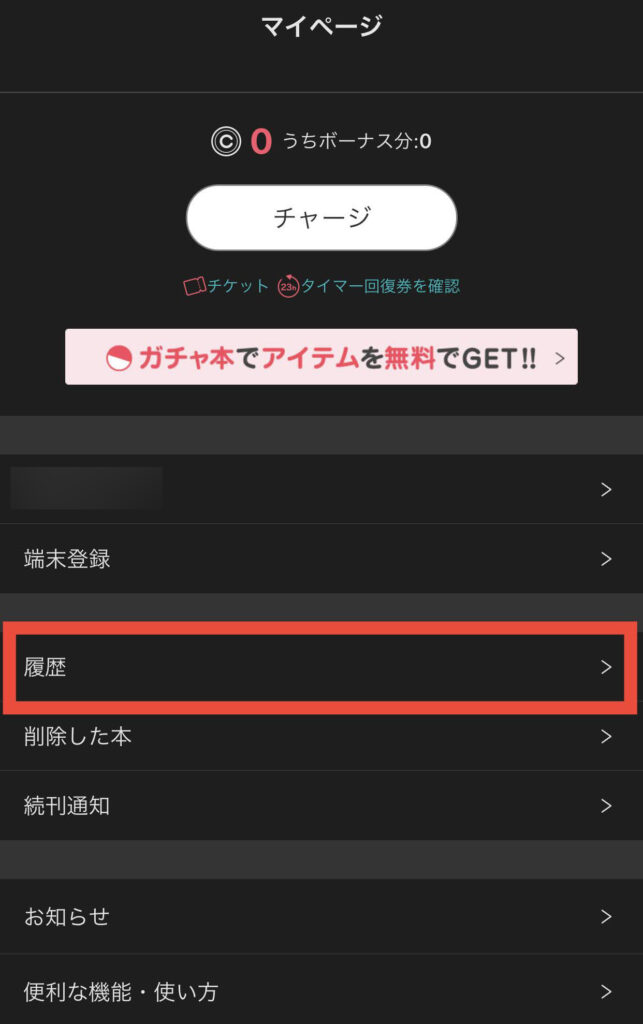
こちらが「ebookjapan」のアプリ版の「履歴」で確認できる5つの項目です。
- 本の購入
- コイン
- チケット
- タイマー回復券
- 本棚
それぞれの特徴について順番に解説します。
本の購入
まずは「本の購入」です。
「本の購入」では、アプリ内のストアで購入した作品の履歴が表示されます。
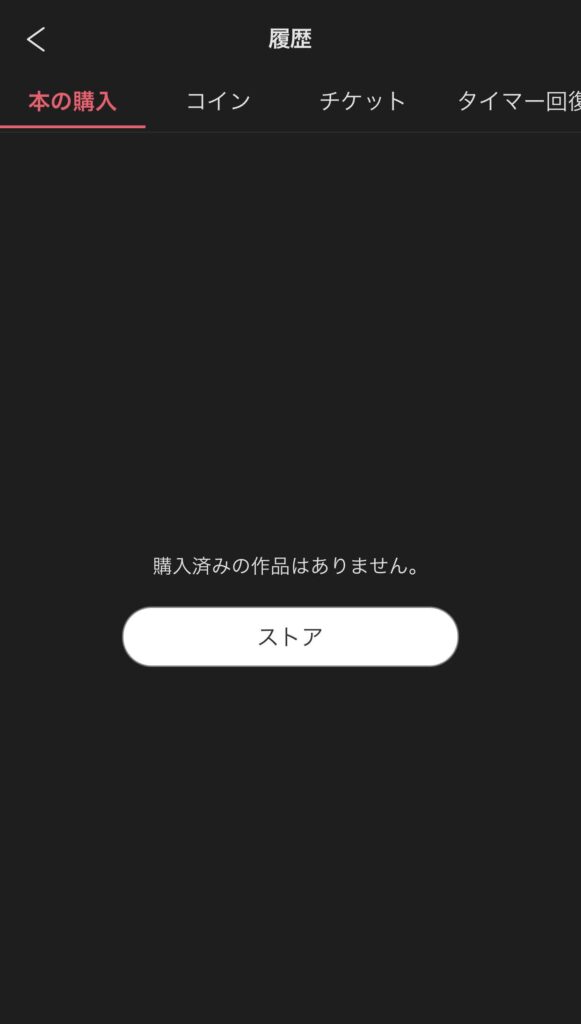
「本の購入」の履歴は、アプリ内で購入した本を確認したい時に利用しましょう!
コイン
次は「コイン」です。
「コイン」では、アプリ内で購入・消費したコインの履歴が表示されます。
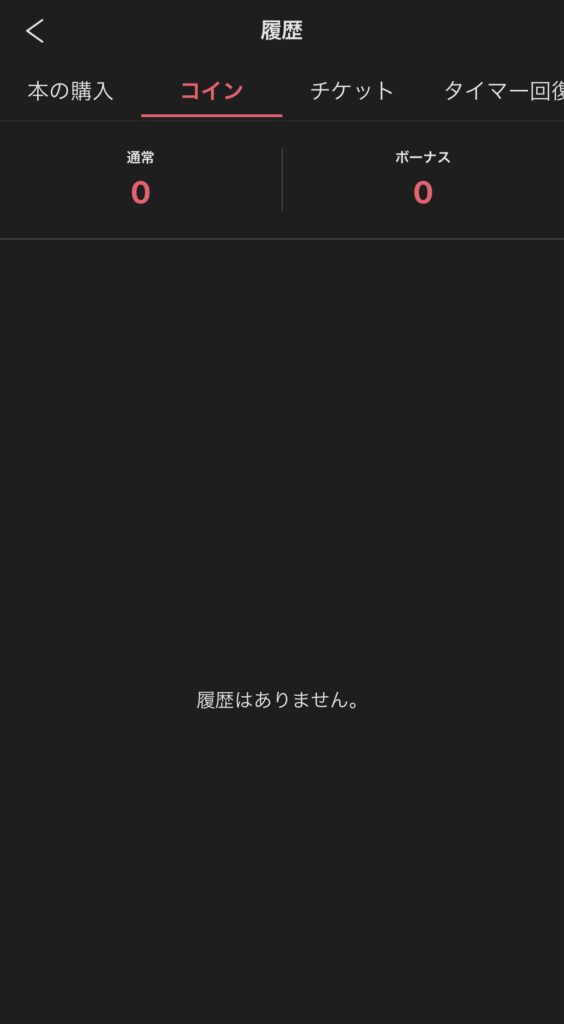
コインとは、本をレンタル・購入するためのアプリ内通貨です。
履歴内には「通常」と「ボーナス」の2種類があり、このように区分されています。
- 「通常」:自身でチャージしたコイン
- 「ボーナス」:「ebookjapan」からプレゼントされたコイン
「コイン」の履歴は、アプリ内で購入・消費したコインを確認したい時に利用しましょう!
チケット
次は「チケット」です。
「チケット」では、アプリ内で獲得・消費したチケットの履歴が表示されます。

チケットとは、アプリ内で無料作品が読める引換券です。1枚で「チケット無料作品」と書かれた作品を1話読むことができます。
毎日、8時と20時に2枚ずつの計4枚が付与されます。ただし、チケットのストックは最大4枚までと定められているので、毎日こまめに消費しましょう。
「チケット」の履歴内には「通常」と「ボーナス」の2種類があり、このように区分されています。
- 「通常」:毎日、8時と20時に付与されるチケット →使用期限:なし
- 「ボーナス」:ガチャ本やキャンペーンなどで付与されるチケット →使用期限:1週間
「チケット」の履歴は、アプリ内で獲得・消費したチケットを確認したい時に利用しましょう!
タイマー回復券
次は「タイマー回復券」です。
「タイマー回復券」では、アプリ内で獲得・消費したタイマー回復券の履歴が表示されます。
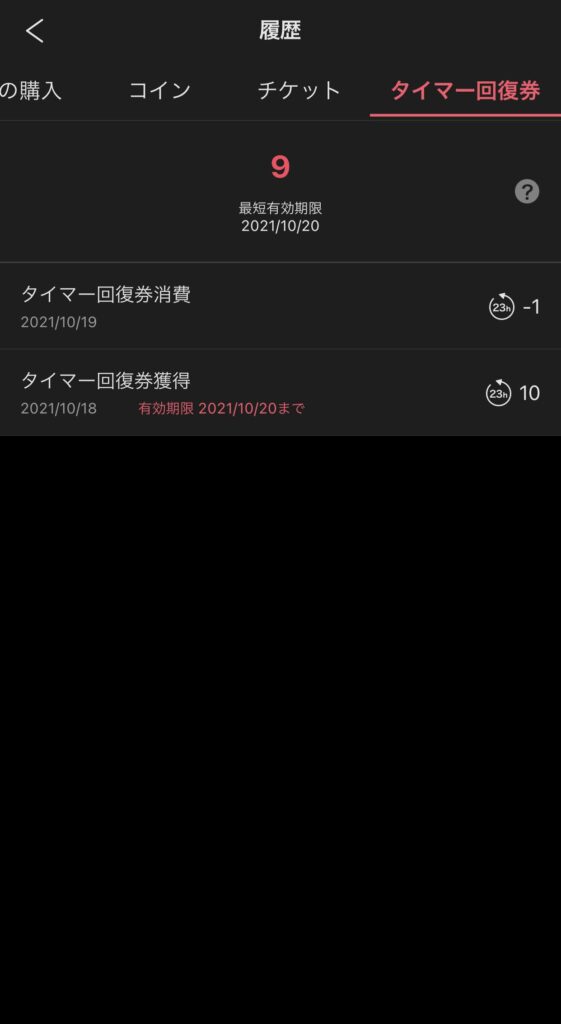
タイマー回復券とは、ガチャ本で動画を見た際に景品としてもらえるアイテムです。
アプリには「タイマー無料」と呼ばれる、23時間毎に1話を無料で読めるサービスがあります。タイマー回復券を使えば、待ち時間があるタイマー無料作品を待たずに読むことができます。
ただし、タイマー回復券には有効期限があるので注意が必要です。
「タイマー回復券」の履歴は、アプリ内で獲得・消費したタイマー回復券を確認したい時に利用しましょう!
本棚
最後は「本棚」です。
「本棚」は「履歴」とは別の場所にあり、アプリの下部にある「本棚ボタン」をタップすれば確認できます。
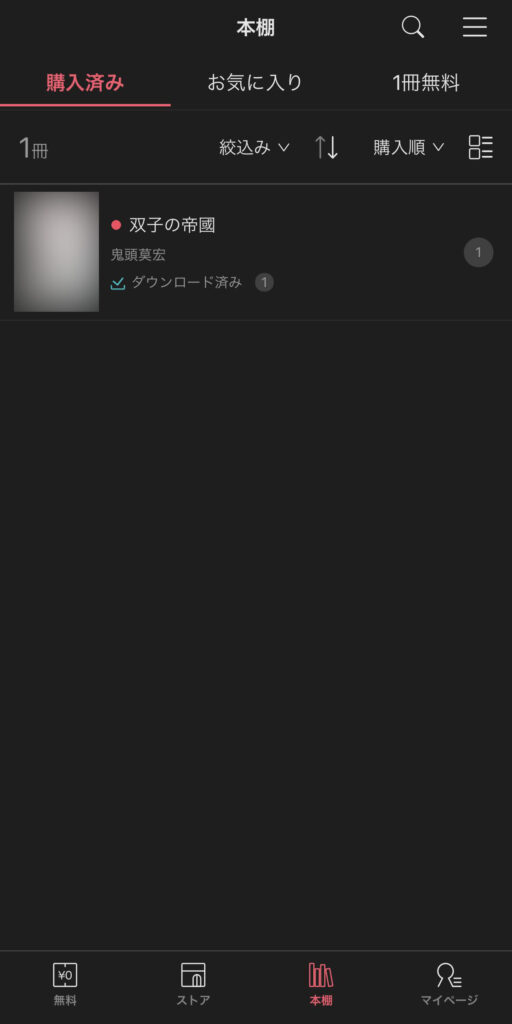
「本棚」では購入した作品や、コミックス1冊丸々を無料で読むことができる「1冊無料」作品の閲覧履歴が表示されます。
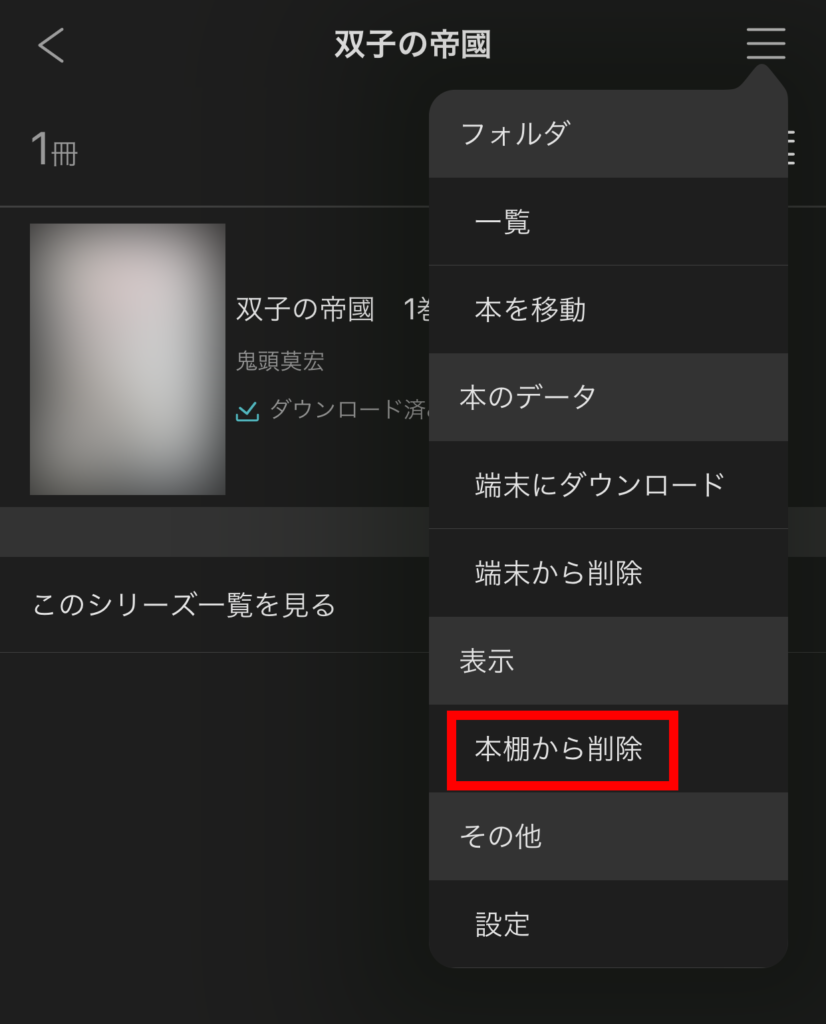
画面右上の「≡」をタップすれば、作品を端末にダウンロード・削除したり、本棚から削除したりすることもできます。
作品を端末にダウンロードしておけば、電波のないオフラインの環境でも楽しめますよ!
「本棚」は、購入した作品や「1冊無料」作品の履歴を確認したい時に利用してみましょう。
「ebookjapan」の履歴・アプリ版の機能に関するよくある質問
最後は「ebookjapan」の履歴やアプリ版の機能に関する、3つのよくある質問にお答えします。
- 親や友達のアカウントでマンガを閲覧したらバレる?
- PCとスマホ間で閲覧履歴は共有される?
- アプリ内のキャッシュデータを削除する方法はある?
上記についてお悩みの方は、ぜひ参考にしてみてください!
Q. 親や友達のアカウントでマンガを閲覧したらバレる?
A. ブラウザ版の閲覧履歴を上手く使いこなすか、アプリ版を利用すればバレません。
ブラウザ版の場合は閲覧履歴が残りますが、見られたくない作品は削除できます。ただし、一括で削除する方法しかないので、特定の作品だけを削除することはできません。
利用する度に全ての閲覧履歴を削除していては怪しまれる可能性があるので、上手く使いこなす必要があります。
一方アプリ版の場合は、無料作品の閲覧履歴は一切残りません。(「1冊無料」は除く)
もし、親や友達のアカウントを使って「ebookjapan」のマンガを読みたいなら、アプリ版を利用しましょう!
Q. PCとスマホ間で閲覧履歴は共有される?
A. 共有されません。
ただし、購入履歴はYahoo!アカウントに紐付いているため共有されます。
「ebookjapan」ではどちらか片方の端末で作品を購入すると、もう片方の端末にも共有されると覚えておきましょう!
Q. アプリ内のキャッシュデータを削除する方法はある?
A. あります。
こちらがアプリ版のキャッシュデータの削除方法です。
STEP.1 「マイページ」→「設定」をタップ
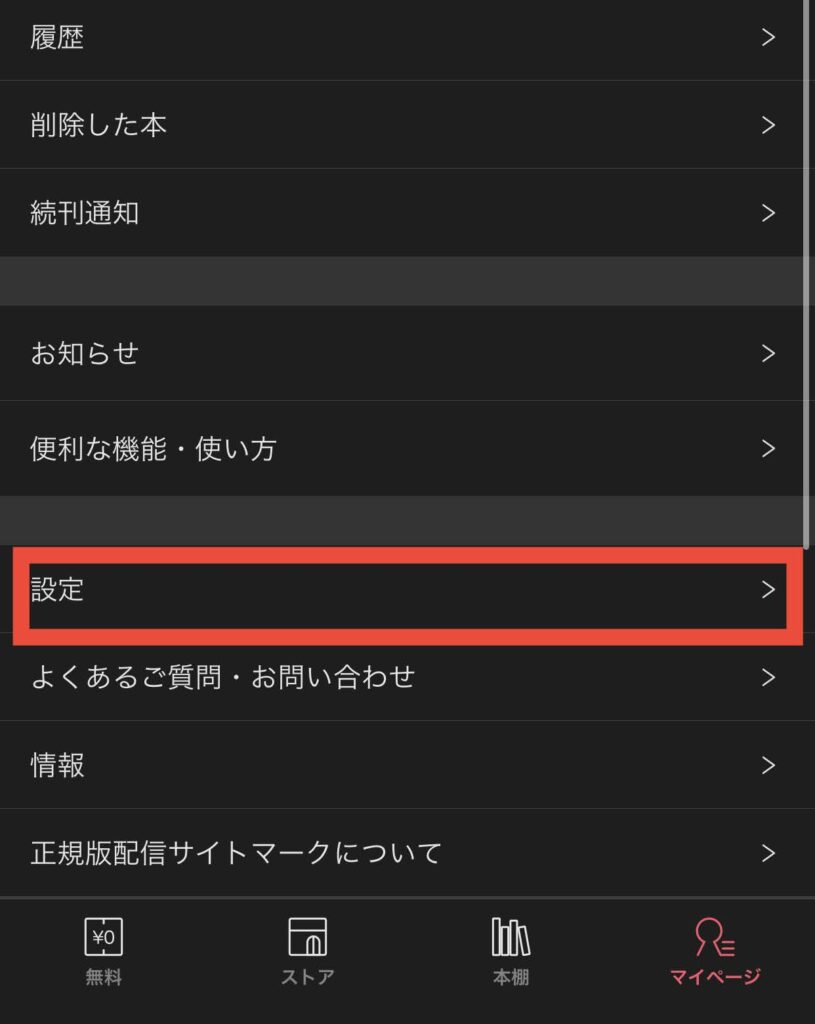
画面下部のにある「マイページ」の中から「設定」をタップします。
STEP.2 「キャッシュデータを削除」の右側にある「削除」をタップ
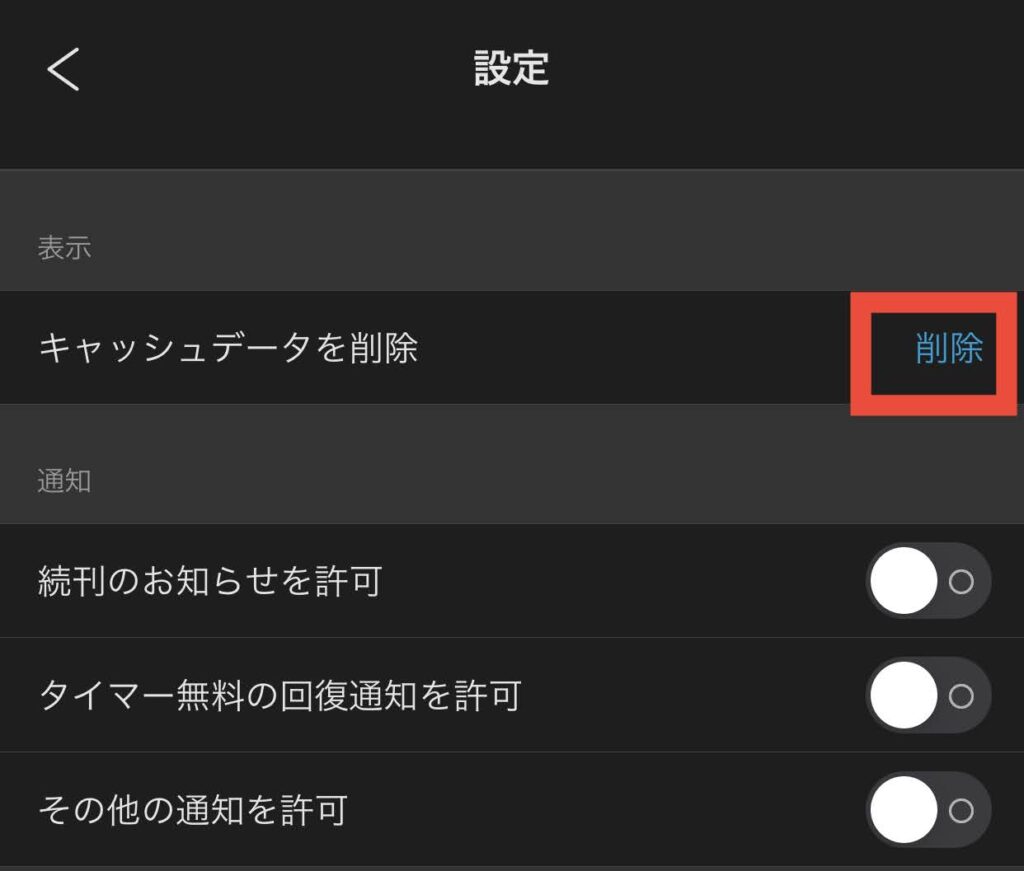
「キャッシュデータを削除」の右側にある「削除」をタップします。
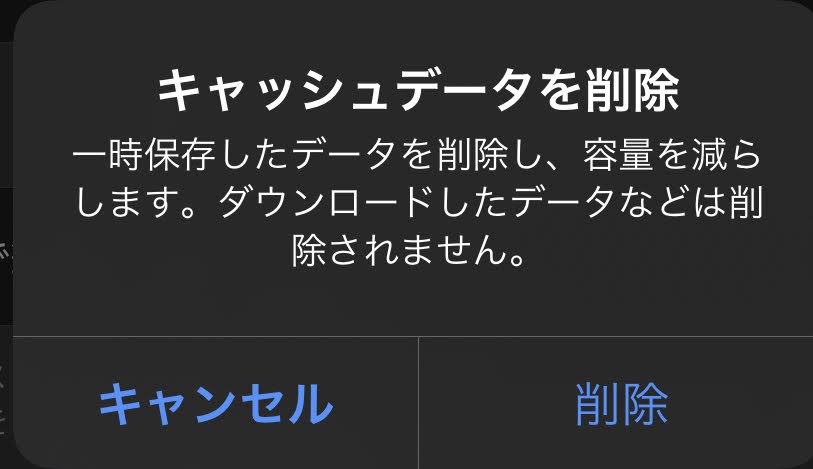
確認画面が表示されるので「削除」をタップしましょう。
これでアプリ内のキャッシュデータを削除できます!
「ebookjapan」のアプリ版を利用していて動作が重いと感じたら、この方法でこまめにキャッシュを削除しましょう。
「ebookjapan」の購入履歴についてまとめ
本記事では、以前の「eBookJapan」の購入履歴の見方や「ebookjapan」の購入履歴の仕組みについて詳しくご紹介しました。
最後に今回の内容をもう一度お伝えします。
- 以前の「eBookJapan」の購入履歴は「ebookjapan」の購入履歴から確認できる
- 「Yahoo!ブックストア」の購入履歴も同じ方法で確認できる
- 「ebookjapan」は購入履歴の削除できないが、閲覧履歴の削除や購入した本の整理はできる
- 「ebookjapan」の動作が重いときは、キャッシュをこまめに削除しよう
- 「ebookjapan」のアプリ版にも履歴機能はある
・「本の購入」
・「コイン」
・「チケット」
・「タイマー回復券」
・「本棚」
以前の「eBookJapan」や「Yahoo!ブックストア」の購入履歴は、現在の「ebookjapan」の購入履歴から確認できます。
「購入履歴が消えてしまった…」とお悩みの方は、この方法で解決できますよ!
また「ebookjapan」には閲覧履歴の削除や、購入した本の整理ができる機能が備わっています。どれも便利な機能なので、ぜひ一度利用してみましょう。
本記事でご紹介した内容を参考に「ebookjapan」を存分に楽しんでみてください!
その他のおすすめ電子書籍サイト
「ebookjapan」以外にも、さまざまなVOD・電子書籍サイトがあります。 当サイトでおすすめしているVOD・電子書籍サイトをまとめましたので、ぜひチェックしてください!
1. U-NEXT、Amebaマンガ、コミック.jp、music.jpの無料体験に登録し無料ポイントゲット!
2. ebookjapanの無料登録で50%OFFクーポンゲット!
3. 総額3450円の無料ポイント&合計1冊分半額クーポンで漫画を楽しむ♪
\サイト名のリンクから公式ページに飛べます♪/
| サイト名 | 無料ポイント | 無料期間 |
|---|---|---|
| ebookjapan | 初回50%OFF | 登録無料 |
| U-NEXT | 600円分 | 31日間 |
| Amebaマンガ | 200円分 | 登録無料 |
| コミック.jp | 1350円分 | 30日間 |
| music.jp | 600円分 | 31日間 |
| まんが王国 | クーポン多数 | 登録無料 |
最新の配信状況は各種配信サイトにてご確認ください。
キャッシュ更新日: 2025/12/24 08:55:08





































